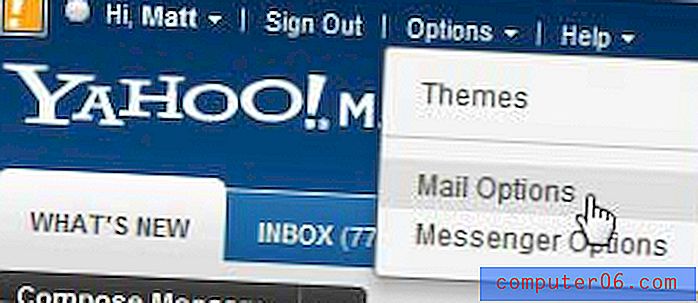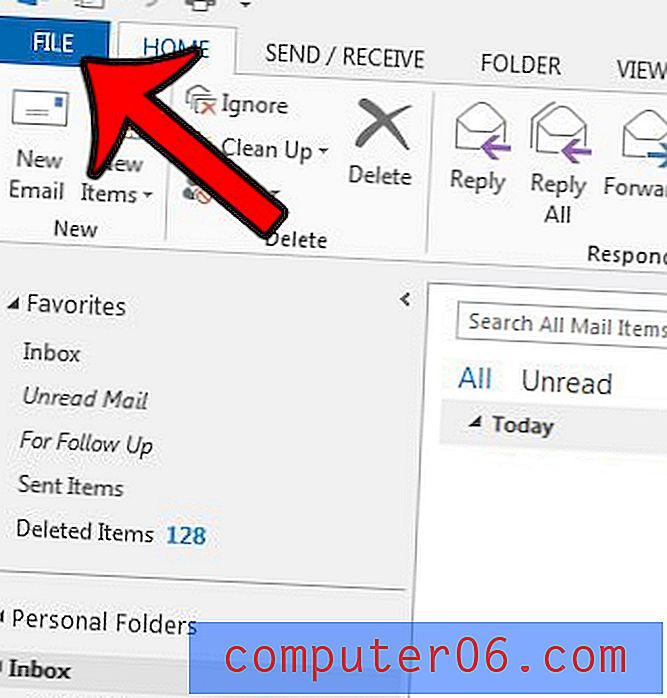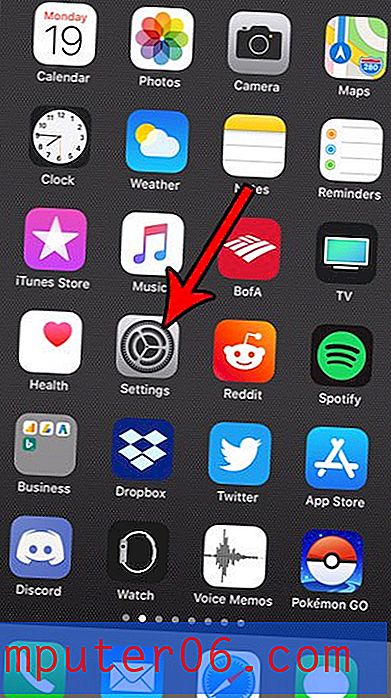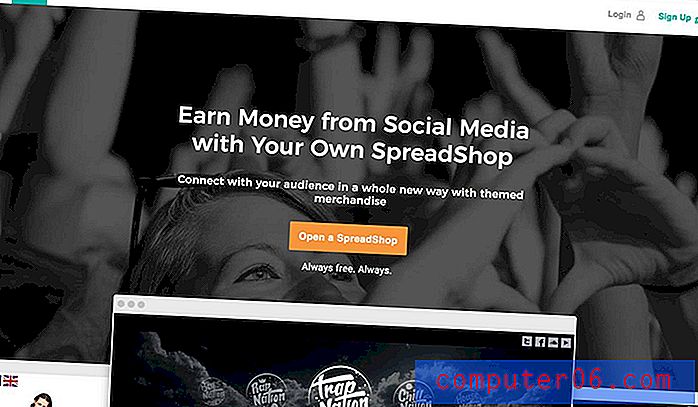Como adicionar um cabeçalho no Google Docs
A seção de cabeçalho de um documento é um bom lugar para colocar informações importantes, como o nome do autor, o título do documento ou o número da página. Se você conhece o Microsoft Word, provavelmente está acostumado a adicionar informações ao cabeçalho de uma maneira específica. Portanto, você pode estar tendo dificuldades para adicionar ao cabeçalho no Google Docs.
Felizmente, o Google Docs permite editar o cabeçalho e você tem muitas das mesmas opções disponíveis em outros aplicativos de processamento de texto. Nosso tutorial abaixo orientará você na inserção de informações no cabeçalho, para que apareçam na parte superior de todas as páginas do documento.
Como colocar informações no cabeçalho no Google Docs
As etapas deste artigo foram executadas na versão do navegador do Google Docs, especificamente no Google Chrome. Colocaremos informações na seção de cabeçalho do nosso documento com este tutorial.
Etapa 1: acesse o Google Drive em https://drive.google.com/drive/my-drive e abra o arquivo do Google Docs ao qual você deseja adicionar um cabeçalho.
Etapa 2: Clique na guia Inserir na parte superior da janela.

Etapa 3: clique na opção Cabeçalho na parte inferior deste menu.
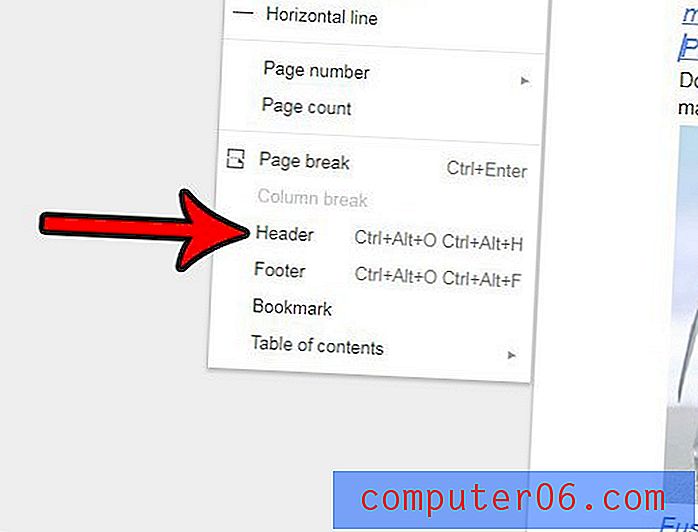
Etapa 4: desmarque a caixa à esquerda do cabeçalho / rodapé da primeira página diferente, se desejar o mesmo cabeçalho em todas as páginas do documento. Deixe marcado se você deseja ter um cabeçalho diferente na primeira página. Você pode inserir o conteúdo que deseja que apareça no seu cabeçalho.
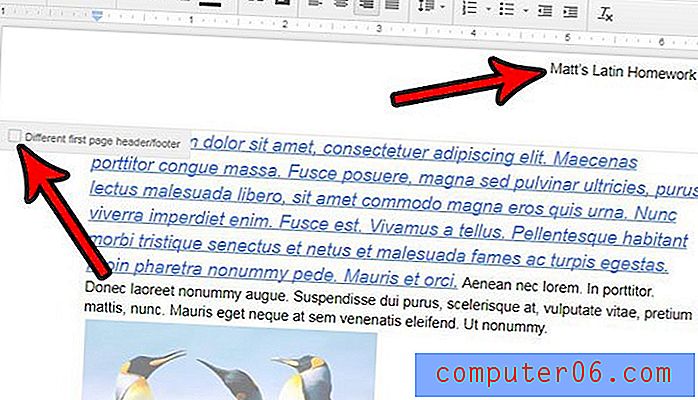
Quando terminar, você poderá retornar ao corpo do documento clicando em qualquer lugar dentro dele. Se um número de página estiver visível no cabeçalho e você não o desejar, poderá excluí-lo da mesma maneira que excluiria qualquer outro texto.
Outra informação normalmente adicionada ao cabeçalho do documento é o número da página. Saiba como adicionar números de página no Google Docs, se as diretrizes do seu documento exigirem.